如果你的电脑是崩溃、冻结还是不稳定,那么它的内存可能有问题。要进行检查,你可以使用Windows 11、10和7附带的隐藏系统工具,或者下载并启动更高级的工具。
内存测试工具的工作原理计算机的随机存取存储器(内存)是其工作存储器。你的计算机的操作系统和应用程序不断地将数据写入内存并读回。例如,当你加载像这样的网页时,你的网络浏览器会在你阅读时将其存储在内存中。当你启动电脑游戏时,游戏会将信息从较慢的系统存储(如固态驱动器或硬盘驱动器)加载到更快的内存中。
如果你的计算机的内存出现故障,这可能会导致问题。你的计算机将数据保存到内存,并在读取内存时找到不同的数据。这可能导致应用程序崩溃、系统冻结、蓝屏死机(BSOD)、数据损坏和其他问题。
这些工具的功能是将数据写入计算机内存的每个扇区,然后依次读取。如果工具读取的值不同,则表示你的内存有故障。
最好的内存测试工具需要你将计算机重新启动到一个特殊的可引导系统中。这可以让Windows(或其他操作系统)摆脱困境,并确保该工具对你的内存具有完全的低级别访问权限。有些工具可以在Windows中运行,如HCI Design的MemTest,但它们并不那么可靠。我们不推荐他们。
为什么要测试你的内存人们测试计算机内存的最常见原因是为了解决反复崩溃的问题。如果你经常得到BSOD,内存测试是诊断问题的好方法。如果BSOD错误消息引用了计算机内存,则情况尤其如此。我们发现内存故障是特定错误消息的罪魁祸首,比如常见的“非页面区域中的页面错误”错误。
安装新的内存后立即运行内存测试也是明智之举。对于制造商来说,运送到货即逝的内存(和其他硬件)并非闻所未闻,因此,开箱即用地对你的全新内存进行测试,可以让你发现制造商的问题,并在问题硬件干扰你的游戏会话之前进行更换。
顺便说一句,尽管我们向你展示了不同的内存测试工具,但同时使用这两种工具并不是一个坏主意。不同的软件在检测特定类型的错误方面可能更好或更差,所以一个软件很有可能会发现另一个软件没有发现的错误。
运行Windows内存诊断Windows有一个内置的内存测试工具。它包含在Windows 10、Windows 11、Windows 7和所有其他现代版本的Windows上。
要启动Windows内存诊断工具,请打开“开始”菜单,键入“Windows 内存诊断”,然后按回车键。

你也可以按Windows键+R,在出现的“运行”对话框中键入“mdsched.exe”,然后按回车。
你需要重新启动计算机才能执行测试。测试进行期间,你将无法使用你的计算机。
若要对此表示同意,请单击“立即重新启动并检查问题(推荐)”。请确保先保存你的工作。你的计算机将立即重新启动。

你的计算机将重新启动,Windows内存诊断工具屏幕将出现。让它顺其自然,让它来执行测试。这可能需要几分钟时间。在此过程中,你将看到一个进度条,如果在此过程中检测到任何问题,将显示一条“状态”消息。
然而,你不需要看测试,你可以把电脑放在一边,稍后再回来看结果。
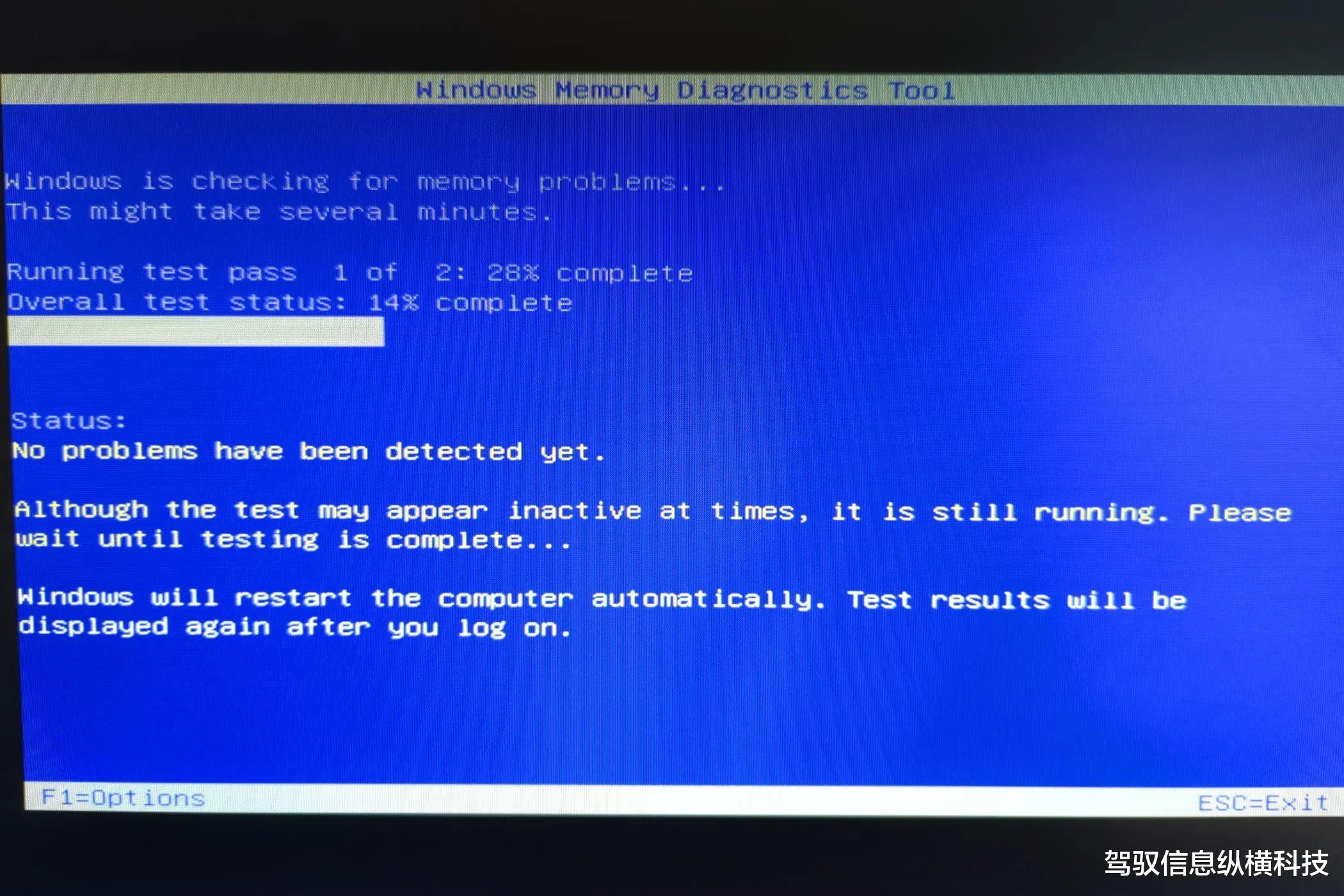
完成后,你的计算机将自动重新启动并返回到Windows桌面。登录后,将显示测试结果。
至少,这就是该工具所说的应该发生的事情。结果不会自动显示在Windows 10和Windows 11上。但如果Windows没有显示,下面是如何找到它们的。
首先,打开事件查看器。右键单击“开始”按钮,然后选择“事件查看器”。如果你使用的是Windows 7,请按Windows键+R,在“运行”对话框中键入“eventvwr.msc”,然后按回车。

导航到“Windows 日志>系统”。你将看到大量事件的列表。单击右侧窗格中的“查找”。

在查找框中键入“MemoryDiagnostic”,然后单击“查找下一个”。你将在窗口底部看到显示的结果以及有关内存的其他详细信息。

文本没有在显示窗口内换行,所以你在上面的屏幕截图中看不到它,但在我们的案例中,Windows返回了一条消息,说明在我们的内存中没有发现错误。
引导并运行MemTest86如果你正在寻找更强大的测试工具,你可以下载并使用MemTest86。它执行更广泛的测试,可能会发现包含的Windows测试不会出现的问题。该工具的最新版本提供了具有更多功能的付费版本,尽管免费版本应该可以满足你的所有需求。你什么都不用付。
MemTest86由微软签署,因此它甚至可以在启用安全引导的系统上运行。如果你正在寻找另一种选择,你也可以尝试免费开源的MemTest86+。
这两者都是可引导的、自包含的工具。MemTest86提供一个USB镜像,你可以将其复制到U盘。只需运行下载中包含的EXE文件,并提供一个备用U盘来创建可引导的U盘。
提示:将MemTest86映像写入U盘将擦除其内容。请确保先备份U盘上的所有重要文件。

创建可引导介质后,重新启动计算机,并告诉它从复制内存测试工具的U盘引导。
该工具将启动并自动开始扫描你的内存,运行一次又一次的测试,并在发现问题时通知你。它将继续运行测试,直到你选择停止它,从而允许你在更长的时间内测试内存的行为。有关任何错误的信息都将显示在你的屏幕上。完成后,只需按“Esc”键即可退出并重新启动计算机。
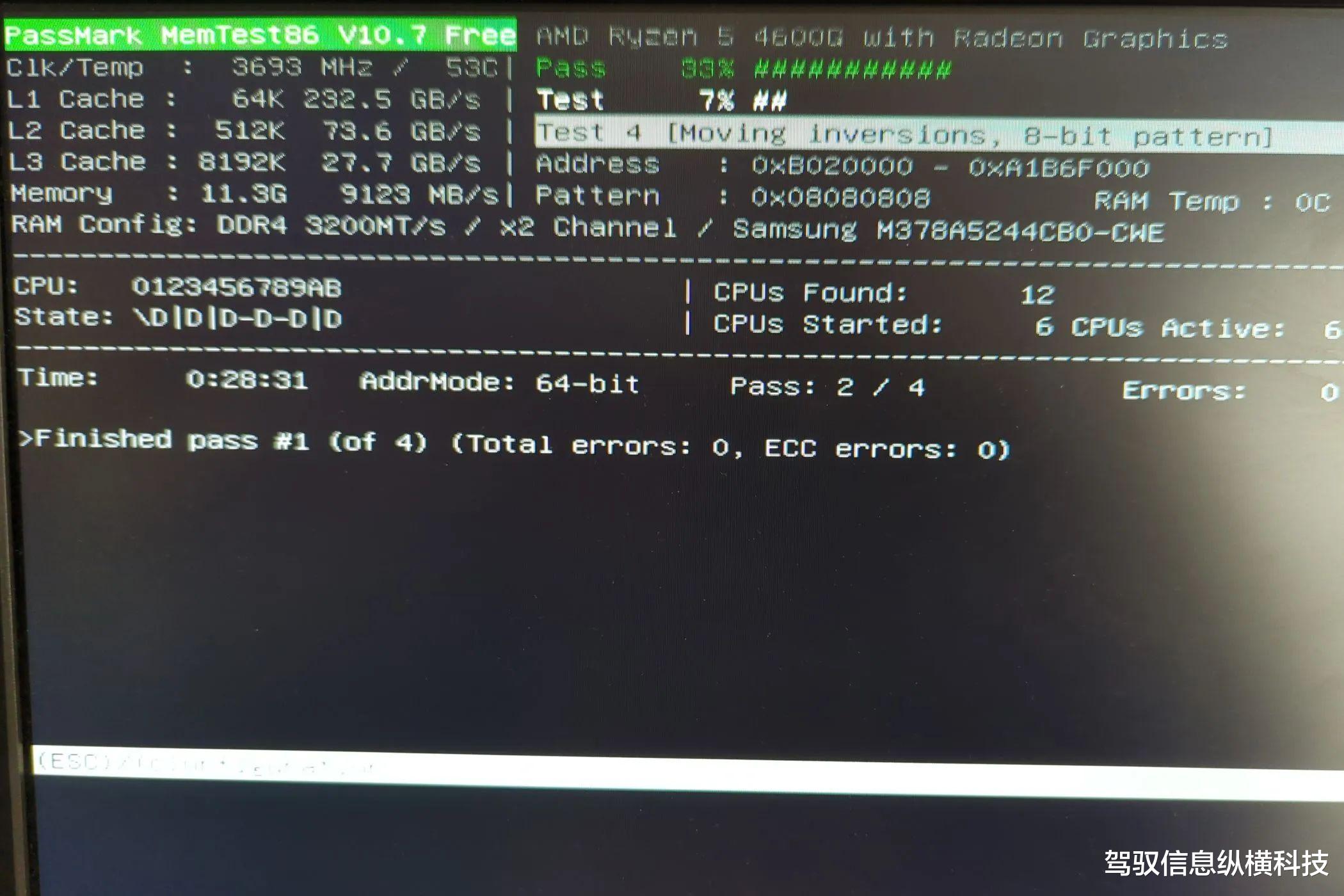
如果内存测试发现错误,那么很有可能你的内存,至少是其中一条出现了故障,需要更换。如果电脑仍在保修期内,我们建议你联系电脑制造商进行维修。
如果你有一些备用内存,你可以换掉当前的内存条,看看你的电脑是否能用不同的内存可靠地运行。或者,如果你的电脑有多个内存条,你可以试着去掉一个,看看这是否有帮助,这样你可以确定出故障的内存组件并更换它。
如果你自己组装了电脑或刚刚安装了内存,也有可能由于某种原因内存与主板不兼容。也有可能你的内存无法以当前速度可靠运行,因此你可能需要在UEFI或BIOS设置屏幕中将内存速度调整到较低的设置。
进行更改后,你可以再次运行内存测试,看看是否有问题。如果什么都不起作用,那估计得换内存条了,DDR4或DDR5内存都是当下流行的。
